







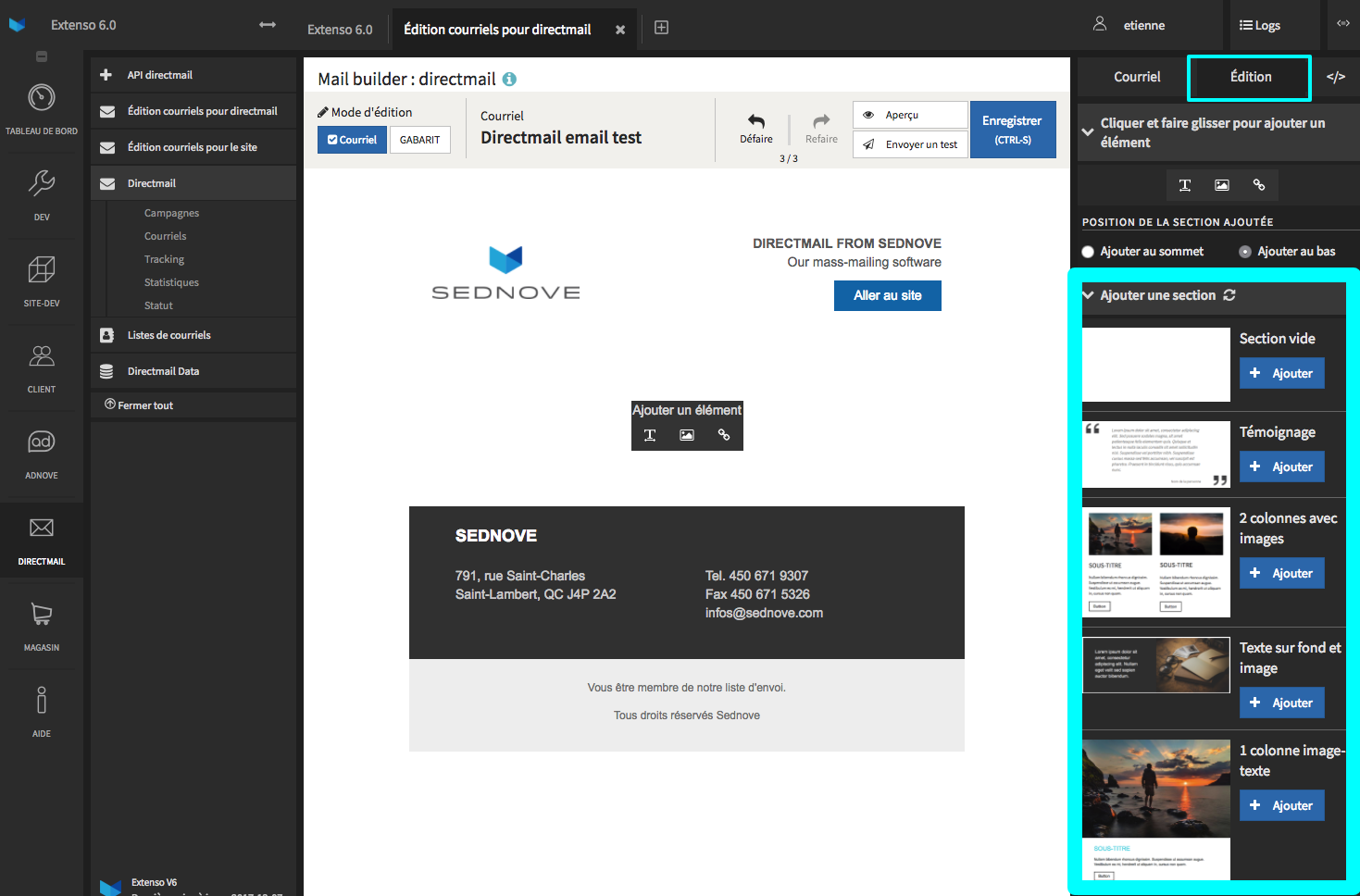
Les sections par prédéfinies ont été sauvegardées et modifiées afin qu’elles ne puissent pas être effacées par les usagers lors de l’utilisation d’extenso. Vous avez la possibilité d’en créer vous-même pour votre directmail. Voici un lien pour vous montrer comment faire.

Vous devez d'abord avoir sauvegardé une section.




© 2026 extenso Inc. All rights reserved.